

|
软件是一系列按照特定顺序组织的计算机数据和指令的集合。一般来讲软件被划分为编程语言、系统软件、应用软件和介于这两者之间的中间件。硬件是“计算机硬件”的简称。与“软件”相对,电子计算机系统中所有实体部件和设备的统称。 在路由器中相信大多用户在设置无线的时候都会看到开启wds的选项,那么这个选项有什么用呢?普通的应用环境下,主要是两台路由器之间进行无线桥接。一些特殊的环境需要进行多台路由器的桥接。多台无线路由器桥接到一台主路由器,副路由器的数量取决于主路由器的无线带机量。所谓的“A桥接B、B桥接C…”,主要为长方形覆盖区域扩展应用。根据基本通信原理,建议不超过三级WDS桥接(三级以上的WDS桥接,不能保证网络的稳定性和无线速率)。下面就和大家分享一下wds设置的操作教程,希望可以帮助到你。 一、中心无线路由器B设置
登陆无线路由器设置B管理界面,在无线设置-基本设置中设置“SSID号”、“信道”,如图:
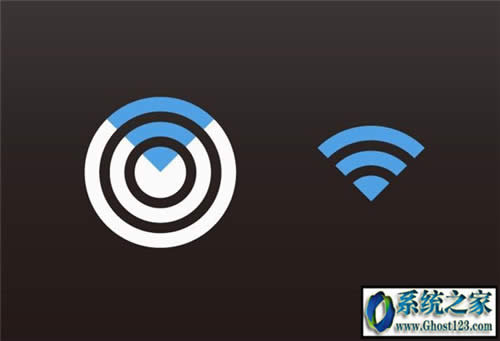 在“无线设置”——“无线安全设置”中设置无线信号加密信息
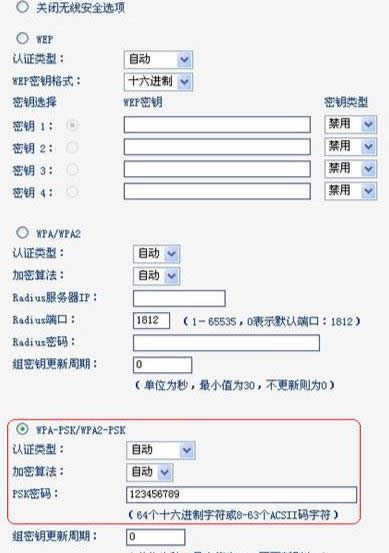 记录无线路由器B设置后的SSID、信道和加密设置信息,在后续无线路由器A、C的配置中需要应用。
无线路由器A设置: 修改LAN口IP地址。在网络参数-LAN口设置中,修改IP地址和B路由器不同(防止IP地址冲突),如192.168.1.3,保存,路由器会自动重启。 启用WDS功能。重启完毕后,用更改后的LAN口IP地址重新登陆无线路由器A,在无线设置-基本设置中勾选“开启WDS”。 WDS设置。点击“扫描”,搜索周围无线信号,如图: 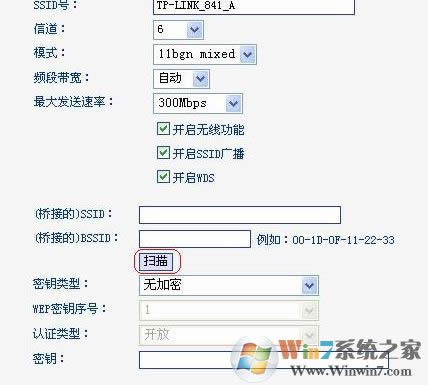 在扫描到的信号列表中选择B路由器SSID号,之前设置的名字点击连接即可;然后我们把将信道设置成与B路由器信道相同,并且将加密信息和B路由器相同,“保存”。 注:关闭DHCP服务器。在DHCP服务器中,选择“不启用”,“保存”,否则容易出现IP冲突的问题。 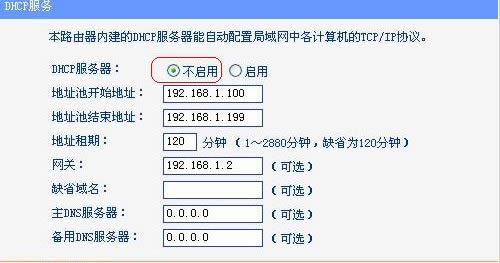 如果还有无线路由器a的话,那么也参考无线路由器B进行设置,但是IP地址千万不能一样,否则会冲突,比如之前192.168.1.2已经用过了,那么接下去就要用:192.168.1.4即可! 以上便是小编给大家分享的关于wds怎么设置?小编教你wds设置的操作的详细方法! 硬件是实在的,有模有样的。软件是程序性的。是一系列的指令。有了软件,硬件才会实现更丰富的功能。 |
温馨提示:喜欢本站的话,请收藏一下本站!